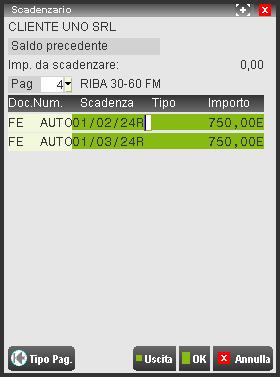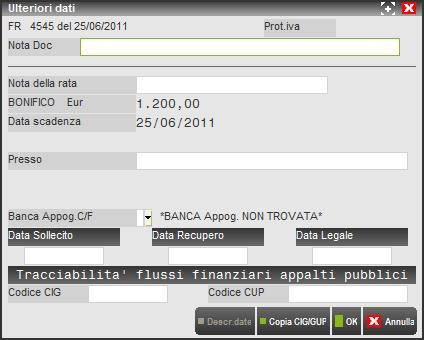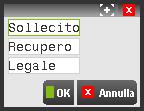SCADENZARIO NON A PARTITE
La dinamicità di questo archivio, sta nel fatto che i documenti chiusi non sono visualizzati se la data con cui si è entrati nel programma è superiore a quella della scadenza + i giorni d’esposizione impostati nei parametri di contabili. La gestione dello scadenzario si attiva nei parametri contabili e si può disattivare in qualunque momento.
ATTENZIONE: se per l’azienda non è stata attivata la gestione dello scadenzario, ma si gestiscono i “compensi a terzi” in fase di registrazione di operazioni con ritenute d’acconto verrà comunque aperta la finestra dello scadenzario.
L’operatività dello scadenzario si divide in due fasi :
- creazione nuove rate (quando si registrano i nuovi documenti del cliente/fornitore);
- pagamenti delle rate esistenti.
La gestione dello scadenzario NON A PARTITE è governata dalle seguenti regole fondamentali:
- l’importo di ogni documento inserito nella scrittura di primanota deve essere uguale alla somma algebrica di tutte le sue rate (sia aperte che chiuse);
- il saldo dello scadenzario deve sempre essere uguale al saldo del conto contabile abbinato;
- non sono accettati più documenti aventi la stessa causale, numero e data;
- uno stesso documento può avere più rate con condizioni di pagamento diverse;
- per tutte le tipologie di aziende (sia “I”mprese che “P”professionisti), ogni documento può avere al massimo 250 rate, oppure 24 se si tratta di documenti con ritenuta d’acconto.
PAGAMENTI/INCASSI
Se si eseguono pagamenti con la valuta di gestione dell'azienda si possono gestire tutte le rate presenti nello scadenzario; mentre se si utilizza una valuta diversa si possono pagare solo le rate della stessa valuta. In ogni caso è possibile modificare la tipologia e la data di scadenza di tutte le rate.
Se si eseguono pagamenti con una valuta diversa da quella di gestione dell'azienda, l'operazione contabile non accetta più volte lo stesso conto cli/for.
Nella seguente figura è riportata la videata di primanota con la finestra dello scadenzario aperta durante l’inserimento di una fattura emessa ad un cliente:
Lo scadenzario si apre automaticamente quando il cursore si trova sul campo importo di una qualunque riga della registrazione che contiene un conto di tipo PC ( cliente) o PF ( fornitore).
Nella parte superiore della finestra si vede il nome del cliente o fornitore, il valore del saldo del conto precedente all’operazione che si sta effettuando (REGOLA N°. 2) e l’importo da scadenzare (REGOLA N°. 1).
CODICE DEL PAGAMENTO – Pagamento a cui è soggetto il documento che si sta registrando. Se non si conosce il codice del pagamento, si preme il tasto F2 che apre una finestra con le condizioni di pagamento codificate e, tramite i tasti Su e Giù si può scorrere l’intero archivio. Quando la barra si trova sulla condizione voluta, si preme il tasto INVIO per selezionarla. Selezionato il pagamento, il programma genera le righe di scadenzario, evidenziandole in alta intensità per distinguerle da altre rate già presenti, e posiziona il cursore sulla prima rata. Il programma propone automaticamente come tipo di pagamento quello codificato nelle condizioni commerciali del cliente/fornitore. Questo campo appare solo se gli importi contabili sono in dare (per i clienti) ed in avere (per i fornitori). Quindi quando si inseriscono note di credito o si effettuano pagamenti questo campo non viene visualizzato; si devono PAGARE ,impostando con il carattere “P”, le rispettive rate presenti in scadenzario. Se le rate non sono ancora in scadenzario (Esempio: pagamenti effettuati prima della registrazione della fattura) si deve premere il tasto F4 per scadenzare l’operazione. La rata così generata si imposterà come PAGATA quando successivamente si inserirà il documento origine.
NOTA BENE: affinché le rate siano scadenzate con i relativi riferimenti si deve inserire, nella testata dell’operazione di primanota, sia il numero che la data del documento.
Sopra questo campo, può apparire l’importo “Differenza docum.” che rappresenta la differenza fra l’importo di primanota ed il totale degli importi scadenzati, differenza che deve essere eliminata per raggiungere la quadratura della registrazione.
Gli altri campi nello scadenzario, per ogni riga presente, sono:
TIPO DOCUMENTO – Tipo del documento in scadenzario (campo di sola visualizzazione).
NUMERO DOCUMENTO – Numero del documento in scadenzario (campo di sola visualizzazione).
DATA SCADENZA O PAGAMENTO – Data di scadenza del pagamento. A questo campo si accede premendo una o più volte il tasto Shift+Tab (Windows) o Ctrl+T (Unix Like) (dipende dal campo su cui è posizionato il cursore). La data di scadenza del pagamento può essere variata semplicemente variando questa data. Quando si mette in pagamento la rata, inserendo il carattere “P”, questa data diventa la data del pagamento (il programma propone la data di registrazione, ma può essere variata).
TIPO PAGAMENTO – Tipo di pagamento relativo alla rata. A questo campo si accede premendo due volte i tasti Shift+Tab (Windows) o Ctrl+T (Unix Like) quando il cursore si trova sul campo IMPORTO.
Vengono accettati i seguenti caratteri:
C = Contanti;
M = Rimessa;
X = Rimessa tipo X;
Y = Rimessa tipo Y;
Z = Rimessa tipo Z:
i diversi tipi di rimessa pur avendo lo stesso significato ed effetto sugli archivi, possono servire a separare in diversi gruppi le rimesse stesse consentendo ad esempio di gestire i pagamenti in contrassegno con corrieri.
R = Ricevuta Bancaria;
B = Bonifico bancario;
A = Addebito C/C - R.I.D;
T = Tratta;
V = MAV;
* = PAREGGIO;
questo tipo di pagamento viene attribuito dal programma per i pagamenti di tipo indefinito per i seguenti motivi:
- La gestione dello scadenzario è stata attivata in un momento successivo all’inserimento della registrazione;
- La funzione di riorganizzazione ha annullato delle registrazioni perché incomplete;
- L’operatore ha immesso la registrazione di un nuovo documento senza numero e/o dat;
- Nell’inserimento o cancellazione di una registrazione di primanota, anziché fare quadrare lo scadenzario, l’operatore ha creato una riga di pareggio per uscire dell’operazione che stava effettuando.
MODALITÀ DI PAGAMENTO – vengono accettati i seguenti caratteri:
P = Pagato
Da immettere manualmente quando si effettua un pagamento; se il pagamento è parziale il programma emette automaticamente una nuova rata per la differenza.
E = Effetto emesso
Immesso automaticamente dal programma quando si stampano gli effetti da portare in banca.
e = Effetto emesso
Immesso automaticamente dal programma quando si girano gli effetti a portafoglio.
La distinzione fra tipo e modalità di pagamento permette di sapere la tipologia originale della rata anche dopo il suo pagamento.
Il carattere che identifica il tipo pagamento (R-M ecc...) è affiancato alla data scadenza; vi si accede con il tasto Shift+TAB o Ctrl+T. Con la stessa sequenza di tasti è possibile variare la data scadenza.
A fianco vi è la colonna su cui operare per i pagamenti (P-E-e); quando si accede allo scadenzario il cursore si posiziona su questa colonna.
Quando si è posizionati sul campo “modalità di pagamento” è attivo il pulsante ShF5 Vedi ulteriori dati che consente di visualizzare i dati presenti nella videata “Ulteriori dati”. Dopo averlo premuto, la descrizione del pulsante varia in “Chiudi ulteriori dati” che consente di chiudere la videata di visualizzazione. ” Per entrare invece in modalità variazione è sufficiente premere il pulsante “Ulteriori dati”.
NOTA BENE: si ricorda che tale pulsante è attivo solo nel caso in cui si gestisca lo scadenzario a documenti.
E’ inoltre attivo il pulsante F5, Ulteriori Dati, che permette di inserire altre informazioni sulla rata. Per indicare che esistono degli “ulteriori dati”, sulla prima riga della testata dello scadenzario a fianco della ragione sociale del CLI/FOR viene visualizzata la dicitura (ud).
Sono richiesti i seguenti campi:
NOTA DOCUMENTO – Nota del documento che viene associata a tutte le rate del documento stesso.
NOTA DELLA RATA – Nota specifica della rata selezionata che è indipendente da quella del documento.
PRESSO – Codice del conto su cui verrà eseguito il pagamento della rata. Questo campo viene proposto fino a quando lo stato del pagamento della rata sarà " "(da pagare) oppure "e" (in portafoglio), una volta eseguito il pagamento (stato a "P"), oppure sarà portato l'effetto in banca (stato a "E"), il campo non verrà più visualizzato. Sono ammessi SOLO conti di tipo "P" "G" (Patrimoniali Generali). Inoltre se il conto immesso NON è stato classificato di tipo "B"(Banca) o "C"(Cassa) viene segnalato con un messaggio NON bloccante.
NOTA BENE nelle funzioni di EMISSIONE EFFETTI il conto specificato in questo campo ha priorità rispetto a quello indicato nelle condizioni commerciali del Cli/For quando si vuole eseguire una selezione per "banca presentazione effetti". Questa priorità viene mantenuta anche nei FLUSSI DI CASSA fino a quando l'effetto NON viene emesso.
BANCA APPOGG. C/F: Banca di appoggio cliente/fornitore. Il campo indica il numero della banca d'appoggio presente nelle condizioni commerciali dell' anagrafica del cli/for. che verrà utilizzata per l'emissione degli effetti. E' attivo il tasto F2 per la ricerca.
DATA SOLLECITO, DATA RECUPERO, DATA LEGALE – Per la rata in oggetto è possibile inoltre impostare queste tre ulteriori date. Le descrizioni di queste date sono proposte automaticamente dal programma ma tramite il tasto F6 DESCRIZIONI DATE è possibile personalizzarle (descrizione Max 9 caratteri).
TRACCIABILITA’ FLUSSI FINAZIARI ENTI PUBBLICI
Questa sezione viene visualizzata SOLO sulle rate di tipo RICEVUTE BANCARIE (Clienti) e BONIFICI (Fornitori).
CODICE CIG – Codice Identificativo Gara (10 Caratteri Alfanumerici).
CODICE CUP – Codice Unico Progetto (15 Caratteri Alfanumerici).
Si ricorda che questi dati sono necessari per la tracciabilità dei flussi finanziari degli appalti pubblici. L’indicazione dei codici CIG, e ove obbligatorio anche del codice CUP, vanno riportati nei tracciati CBI quando si emettono le Ri.Ba (Area Incassi) ed i Bonifici (Area Pagamenti). E’ attivo il tasto F5 per effettuare la copia dei codici CIG e CUP su tutte le rate del documento; quando si preme il tasto viene visualizzato un messaggio specifico che chiede la conferma dell’operazione.
Oltre ai campi appena descritti, vengono visualizzati anche altri dati non modificabili, i quali assumono descrizioni e/o valori diversi a seconda dello stato del campo “MODALITÀ DI PAGAMENTO”: “ ” (blank), “P”, “E”, “e”.
In base all’impostazione del suddetto campo se la rata non è pagata viene visualizzata la sola data di scadenza; qualora la rata sia pagata ( impostata a “P”) vengono visualizzate la data scadenza e quella del pagamento; infine, nel caso in cui la rata sia in esposizione e/o in portafoglio (“E” o “e”) vengono visualizzati la data di emissione effetti, il codice conto di emissione effetti ed il protocollo della distinta di presentazione effetti.
In ogni caso il programma presenta sempre la descrizione del “tipo pagamento” impostato (rimessa, ricevuta bancaria, bonifico, ecc.), l’importo della rata in valuta contabile e se il documento è in valuta viene presentato anche l’importo della rata nella valuta documento.
Tutti questi dati potranno essere successivamente visualizzati e/o stampati tramite le diverse funzioni che utilizzano lo scadenzario (Estratto Conto e stampa scadenzario Clienti/Fornitori).
Se dalla data di scadenza degli effetti (“E” “e”) sono già trascorsi i giorni di esposizione rispetto alla data odierna (richiesta alla partenza del programma) apparirà una ulteriore “P” (campo di sola visualizzazione); con questo automatismo il programma evidenzia l’effetto come già pagato.
Si ricorda che comunque è possibile forzare manualmente i caratteri “E” “e” in “P” entro i giorni di esposizione.
Ecco come si presenta la videata dello scadenzario di una azienda con 30 giorni di esposizione che sta lavorando in data odierna 20.03.01:
Doc. Num Scadenza Tipo Importo
FE 4 01/02/02REP 1.000,00 Effetto evidenziato come Pagato (Ric. Ban.)
FE 4 01/03/02RE 1.000,00 Effetto in esposizione (Ric. Ban.)
FE 7 15/02/02TEP 3.000,00 Effetto evidenziato come Pagato (Tratta)
FE 7 15/03/02TE 3.000,00 Effetto in esposizione (Tratta)
FE 8 28/02/02Re 150,00 Effetto in portafoglio (Ric. Ban.)
FE 8 15/04/02R 150,00 Ricevuta Bancaria ancora da emettere
FE 9 28/03/02MP 200,00 Rimessa Pagata
FE 9 15/04/02M 200,00 Rimessa ancora da pagare
Dopo il pagamento dell'ultima rata, i documenti sono visualizzati in scadenzario fino al numero dei giorni di esposizione definito nei parametri contabili dell'azienda, e facendo riferimento alla data d'ingresso del programma (data odierna). Dopo tale data le partite non vengono più visualizzate sebbene siano ancora presenti fisicamente nello scadenzario; per visualizzarle nuovamente è sufficiente variare la data odierna. Per annullare fisicamente le partite chiuse dallo scadenzario si deve utilizzare l'apposita funzione situata nel menù servizi.
ATTENZIONE: per effettuare un pagamento per le scadenze evidenziate con la dicitura *PAREGGIO* (tipo pag.”*”) non si deve immettere alcun carattere. Si opera direttamente sull’importo defalcando il valore pagato.
TASTI FUNZIONE ATTIVI E SIGNIFICATO
INS Inserimento rata;
CANC Cancellazione rata;
F8 Uscita scadenzario;
F10 Conferma scadenzario;
F6Cancella pagamento
Su Scorrimento in alto;
Giù Scorrimento in basso;
Shift+Tab / Ctrl+T Posizionamento sulla data del pagamento.
L’utilizzo dello scadenzario è utile nella registrazione di pagamenti a fronte di più rate in scadenza. Dalla videata di primanota, premendo il tasto F8, si entra nello scadenzario e si immette il carattere “P” sulle rate da pagare; si preme quindi nuovamente il tasto F8 ed il cursore ritorna sul campo IMPORTO della primanota proponendo il totale delle rate pagate.
Per registrare un insoluto, questo deve essere registrato in primanota con causale “IN”, con un proprio numero e data documento. Quindi si deve operare nello scadenzario nei seguenti due modi:
- se si vuole aprire nuovamente la partita è sufficiente cancellare la "E" di Emesso.
- se si vuole aprire una nuova scadenza utilizzare il tasto Ins. rata.
Le aziende che hanno un numero particolarmente elevato di scritture contabili con relativi movimenti di scadenzario, avranno un archivio scadenze di notevoli dimensioni. Al fine di snellire la gestione e di migliorare le prestazioni, occorre cancellare periodicamente le partite chiuse con l’apposita funzione “Cancellazione scadenzario” del menù serviZi-cancellaZioni (indicativamente per aziende che hanno 20.000 – 25.000 movimenti di scadenzario all’anno si consiglia di effettuare la cancellazione ogni 18 – 24 mesi).
Se si deve cancellare la registrazione di un documento di cui è già stato effettuato il pagamento (anche parziale), occorre effettuare il percorso a ritroso partendo dall’ultima operazione:
- cancellare l’operazione di pagamento di primanota, così facendo la procedura apre la maschera dello scadenzario, posizionandosi in corrispondenza delle scadenze con il carattere “P” di pagato oppure “E” di esposizione, viene attivato il tasto funzione F6 “Cancella pagamento” in modo che vengano cancellati uno dei 2 caratteri sopra menzionati e quindi le rate pagate vengono portate allo stato di origine "Da pagare";
- cancellare la registrazione del documento.
Ricordarsi di effettuare queste operazioni entrando nel programma con la data di registrazione del pagamento, al fine di vedere tale scadenza nello scadenzario.
PARTICOLARITA’ DELLO SCADENZARIO
- Nelle registrazioni eseguite con una valuta diversa da quella di gestione dell’azienda il tasto F4 (pareggio) è attivo solo se nella testata della registrazione contabile è stato inserito sia il numero che la data del documento.
- Se si opera con una valuta diversa da quella di gestione dell’azienda le scadenze di tipo "*" (*PAREGGIO*) non sono gestite.
- Se si opera con una valuta diversa da quella di gestione dell’azienda i tasti INS e CANC sono attivi solo sulle rate espresse nella valuta con cui si sta operando in primanota.
- Se si opera con una valuta diversa da quella di gestione dell’azienda si possono variare solo gli importi delle rate espresse nella valuta con cui si sta operando in primanota (si possono modificare solo le date di scadenza e la tipologia del pagamento, esempio da rimessa “M” a ricevuta bancaria “R”).
- Le rate espresse in una valuta diversa da quella con cui si sta operando in primanota che sono già state pagate (P) o sono esposte (E e), si possono solo variare da (P) a (E e) o viceversa.
- Il tasto INS genera un nuova rata solo se la partita presenta uno sbilancio rispetto al totale del documento (Esempio: se si è variato l'importo di una rata).